Удаление подъезда
Операция удаления подъезда доступна в случае отсутствия привязанных к подъезду активных помещений.
- Для удаления подъезда выберите карточку дома в реестре объектов жилищного фонда и нажмите на ссылку «Информация о подъездах».
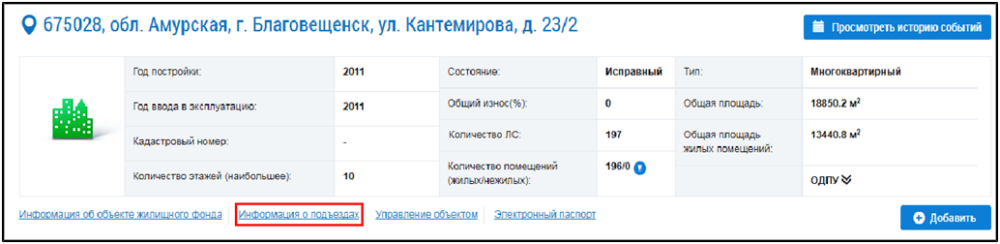
Откроется вкладка «Информация о подъездах».
2. Выберите пункт меню «Удалить», подтвердите действие по удалению.

3. В открывшемся окне подтверждения нажмите на кнопку «Да».

Если Системой обнаружены аннулированные подъезды, откроется окно подтверждения аннулирования информации о подъезде.

4. Чтобы аннулировать информацию о подъезде, нажмите на кнопку «Да».
Откроется окно «Аннулирование информации».

5. Выберите в списке причину аннулирования, укажите при необходимости дополнительную информацию и нажмите на кнопку «Аннулировать информацию».
6. В открывшемся окне подтверждения нажмите на кнопку «ОК».

Удаление помещения
Операция удаления помещения доступна в случае отсутствия привязанных к помещению активных лицевых счетов, приборов учета, комнат и долей собственности.
- Для удаления помещения выберите карточку дома в реестре объектов жилищного фонда и нажмите на «Информация о подъездах».

2. На открывшейся вкладке «Информация о подъездах» выберите пункт «Список помещений».
Если требуется удалить нежилое помещение, нажмите на ссылку «Нежилые помещения».
Перейти к списку помещений возможно с помощью ссылки «Все помещения».

3. Выберите пункт меню «Удалить», подтвердите действие по удалению.

В открывшемся окне подтверждения нажмите на кнопку «Да».

Если Системой обнаружены архивные ПУ, закрытые ЛС, аннулированные комнаты или неактуальные доли собственности, откроется окно подтверждения аннулирования информации по помещению.

4. Чтобы аннулировать информацию о помещении, нажмите на кнопку «Да».
Откроется окно «Аннулирование информации».

5. Выберите в списке причину аннулирования, укажите при необходимости дополнительную информацию и нажмите на кнопку «Аннулировать информацию».
6. В открывшемся окне подтверждения нажмите на кнопку «ОК».

Если к помещению привязаны лицевые счета и приборы учета, то перед удалением помещения лицевые счета необходимо закрыть, а приборы учета – заархивировать.
Порядок действий для удаления помещения для случая, когда не отображается контекстное меню «Удалить», представлен ниже.
а) Если информация по помещениям размещена вашей организацией:
- Чтобы удалить помещение, для которого размещены дочерние объекты (т.е. лицевые счета и приборы учета, привязанные к помещению), необходимо: закрыть все лицевые счета по данному помещению, заархивировать приборы учета по помещению и после этого в карточке помещения выбрать пункт меню «Удалить».
- Чтобы удалить помещение, для которого не размещены дочерние объекты, необходимо в карточке помещения выбрать пункт контекстного меню «Удалить».
б) Если информация по помещениям размещена другой организацией:
- Необходимо закрыть лицевые счета и заархивировать приборы учета и после этого в карточке помещения сторонней организации выбрать пункт контекстного меню «Удалить».
- Также можно обратиться в организацию, разместившую данное помещение, с просьбой об удалении помещения.

